Доступ к устройству и его настройка
После выбора Устройства в панели навигации Wacom Center на боковой панели «Устройства» отобразится список поддерживаемых устройств Wacom, подключенных к компьютеру. Выбрав имя устройства на боковой панели «Устройства», Вы получите доступ к полезной информации о нем. Это также является первым шагом в процессе настройки устройства.
На этой странице рассматриваются следующие темы
- Доступ к сведениям об устройстве
- Настройка параметров устройства
- Просмотр серийного номера устройства
- Запуск мастера установки
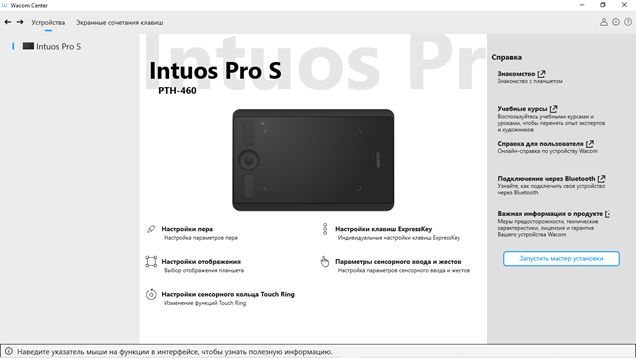
Снимок экрана приведен выше в качестве наглядного примера. Он может не соответствовать фактическому изображению на экране.
Доступ к сведениям об устройстве
Примечание. В зависимости от Вашего устройства на экране могут отображаться не все пункты «Справки и поддержки».
- Откройте Wacom Center.
- Выберите свое устройство на боковой панели «Устройства».
- Сведения о выбранном устройстве можно получить в двух разделах приложения Wacom Center.
- Раздел Справка в правой части основного контента содержит ссылки на справку для начала работы с устройством, учебные курсы, непосредственно саму справку, инструкции о подключении устройства к компьютеру, инструкции о подключении через Bluetooth (если это применимо для вашего устройства) и важную информацию о продукте.
- Значок справки и поддержки
 на панели навигации предоставляет доступ к указанным ниже функциям.
на панели навигации предоставляет доступ к указанным ниже функциям.
- Справка: Открывает справку для Вашего устройства.
- Учебные курсы: Открывает YouTube-канал Wacom в браузере. Здесь можно получить доступ к ознакомительным и другим полезным видео о самых разных функциях.
- Важная информация о продукте: Предоставляет доступ к информации для Вашего устройства, в том числе о характеристиках продукта, лицензиях и гарантийных обязательствах.
- Поддержка или Связаться с нами: Открывает страницу поддержки клиентов Wacom.
- Отправить отзыв: Позволяет отправить в компанию Wacom отзыв об этом приложении, включая отчеты об ошибках.
- Проверка драйвера: Нажмите эту кнопку, если Вы замечаете необычное поведение устройства или хотите проверить драйвер на ошибки.
- О программе: Нажмите эту кнопку, чтобы просмотреть текущую используемую версию драйвера. Вы также можете перейти к политике безопасности для драйвера планшета Wacom.
- Ссылки социальных сетей: Страницы Wacom в социальных сетях или сайты блогов Wacom (отличаются в зависимости от региона).
Настройка параметров устройства
- Откройте Wacom Center.
- Выберите свое устройство на боковой панели «Устройства».
- В области основного контента выберите настройку, которую необходимо изменить.
- Настройки пера: Настройте работу пера, включая кнопки пера и чувствительность наконечника (в зависимости от вашего пера).
- Калибровка пера: Калибровка соответствия положения пера положению курсора на экране.
- Настройки клавиш ExpressKey: Если ваше устройство Wacom оснащено клавишами ExpressKey, Вы можете настроить функции соответствующих клавиш.
- Настройки переключателя Rocker Ring: Если ваше устройство оснащено переключателем Rocker Ring, Вы можете назначить положениям переключателя Rocker Ring и центральной кнопки различные параметры, меню и действия, используемые по умолчанию.
- Настройки сенсорного кольца Touch Ring: Если ваше устройство Wacom оснащено сенсорным кольцом Touch Ring, Вы можете настроить действие, выполняемое этим кольцом.
- Настройки сенсорной полоски Touch Strip: Если ваше устройство Wacom оснащено сенсорной полоской Touch Strip, Вы можете настроить для нее соответствующие функции.
- Настройки дисплея: Настройка цвета и других параметров дисплея устройства.
- Параметры сенсорного ввода и жестов: Если устройство Wacom поддерживает сенсорные функции, Вы можете настроить сенсорные жесты и другие сенсорные функции.
- Настройки отображения: Настраивает способ отображения поверхности устройства на мониторах.
- Настройки переключения экранов: Управляют перемещением курсора пера между всеми подключенными экранами дисплеев.
- Вы перейдете к соответствующей вкладке в окне «Свойства планшета Wacom». Нажмите стрелку вниз рядом с любым настраиваемым компонентом (кнопка пера, клавиша ExpressKey и т. д.) и выберите действие, которое необходимо назначить.
Примечание. Доступные для настройки функции различаются в зависимости от устройства.
Просмотр серийного номера устройства
- Откройте окно «Свойства планшета Wacom».
- В нижней части экрана «Свойства планшета Wacom» нажмите кнопку Сведения.
- Нажмите кнопку Диагностика....
- Серийный номер устройства будет указан в поле Сер. № планшета.
Запуск мастера установки
Мастер установки автоматически запускается при первой установке устройства. Вы можете в любой момент запустить мастер в приложении Wacom Center и просмотреть полезные сведения о выбранном устройстве либо зарегистрировать его.
Примечание. Не все устройства имеют мастер установки.
- Откройте Wacom Center.
- Выберите свое устройство на боковой панели «Устройства».
- В области основного контента нажмите кнопку Запустить мастер установки (если она есть) и следуйте указаниям.
| | Не передавать мою информацию другим лицам | | Файлы cookie | | Условия использования | | Политика безопасности |